Ako odstrániť Cortanu z Windows 10: Výukový program
Windows / / August 05, 2021
V tomto tutoriáli si ukážeme, ako odstrániť Cortanu z počítača alebo notebooku so systémom Windows 10. Cortana je odpoveďou spoločnosti Microsoft na spoločnosti Siri od Apple, Google Assistant a Alexa od spoločnosti Amazon. Aj keď je začlenený do operačného systému Windows 10, jeho užitočnosť je predmetom diskusií. Či to dosiahla túto úroveň popularity, sa ešte len uvidí. Odteraz sa však zdá, že nie každý je fanúšikom Cortany. Môže to byť veľa dôvodov. To znamená, že neposkytuje rovnakú úroveň flexibility, t. J. Budete nútení používať ako vyhľadávací nástroj prehliadač Microsoft Edge a Bing. Ak teda používate Google ako vyhľadávací nástroj alebo prechádzate web pomocou iného prehľadávača, nemusí to byť celkom užitočné, ako ste si želali.
Okrem toho vyhľadávací panel Cortany tiež končí so značnou časťou priestoru na paneli úloh. To všetko prispieva k nie tak príjemnému používateľskému zážitku. Predtým existoval prepínač na vypnutie a odstránenie Cortany z Windows 10. S aktualizáciou Anniversary však Microsoft túto možnosť odstránil. Ale aj potom existuje praktická metóda, pomocou ktorej môžete odstrániť Cortanu zo systému Windows 10. Tieto kroky môžu pôsobiť trochu skľučujúco, ale výsledok stojí za to oceniť. Postupujte ďalej.
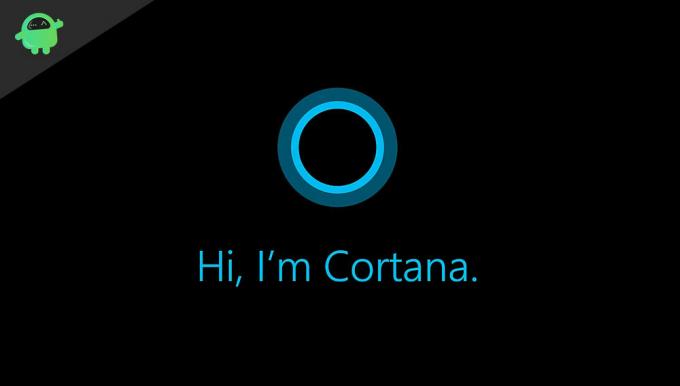
Obsah
-
1 Ako odstrániť Cortanu z Windows 10
- 1.1 Odstrániť Cortanu z Windows 10 pomocou Editora databázy Registry (Windows Home)
- 1.2 Používanie skupinovej politiky (Enterprise Users)
- 2 Záver
Ako odstrániť Cortanu z Windows 10
Budeme zdieľať dve rôzne metódy pre to isté. Prvý bude pre používateľov Windows Home Edition. Druhá metóda bude pre používateľa Professional alebo Enterprise Editon. Aj keď je druhá metóda jednoduchá, nie je použiteľná pre používateľov verzie Home. Prosím, držte sa metódy pre vaše príslušné vydanie OS.
Odstrániť Cortanu z Windows 10 pomocou Editora databázy Registry (Windows Home)
Pre používateľov systému Windows Home by mohli odstrániť Cortanu pomocou Editora databázy Registry. Zaobchádzanie s editorom databázy Registry je vždy riskantná úloha. Preto sa odporúča postupovať opatrne. GetDroidTips ani nikto z jeho členov nenesie zodpovednosť za prípad, že by sa vášmu počítaču niečo stalo. Z tohto dôvodu sú tu požadované kroky:
- Pomocou kombinácie klávesových skratiek Windows + R sa zobrazí dialógové okno Spustiť.
- Zadajte príkaz regedit a stlačte kláves Enter. Otvorí sa editor databázy Registry.
- Zadajte nasledujúce umiestnenie do panela s adresou Editora databázy Registry umiestneného v hornej časti:
HKEY_LOCAL_MACHINE \ SOFTWARE \ Policies \ Microsoft \ Windows \
- V časti Windows budete musieť vytvoriť nový priečinok. Kliknite na ňu pravým tlačidlom myši a vyberte položky Nový> Kľúč. Pomenujte to Windows Search.

- Teraz kliknite pravým tlačidlom myši na novovytvorený kľúč Windows Search a vyberte Nový> Hodnota DWORD (32-bit).
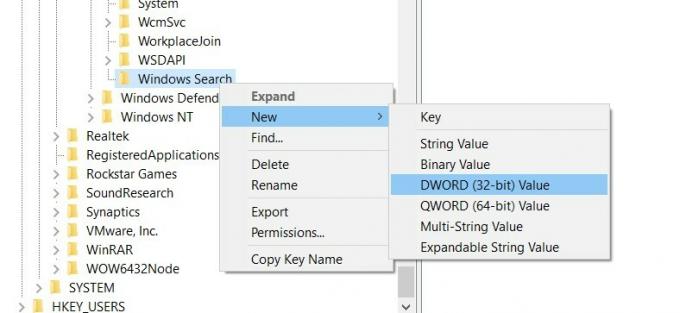
- Pomenujte to AllowCortana a do poľa Údaj hodnoty zadajte 0. Stlačením tlačidla OK ho uložte.

- Nakoniec reštartujte počítač, aby sa zmeny mohli uskutočniť. To je všetko. Cortanu ste úspešne odstránili zo systému Windows 10. Ak ju chcete kedykoľvek znova povoliť, stačí zmeniť hodnotu Povoliť Cortanu z 0 na 1. Z tohto dôvodu je možné odstrániť Cortanu z edície Professional alebo Enterprise.
Používanie skupinovej politiky (Enterprise Users)
Ak máte vydanie Professional alebo Enterprise, potom môže byť proces o niečo jednoduchší. Ani by ste sa nemuseli vydať cestou editora databázy Registry. Celý proces bude prebiehať prostredníctvom editora GPE alebo editora skupinovej politiky. Poďme začať
- Spustite dialógové okno Spustiť pomocou kombinácie klávesových skratiek Windows + R.
- Do poľa zadajte gpedit.msc a stlačte kláves Enter. Týmto sa otvorí editor skupinových politík.
- Prejdite do nasledujúceho umiestnenia: Konfigurácia počítača> Šablóny pre správu> Súčasti systému Windows> Hľadať.
- Prejdite na súbor Povoliť Cortanu a dvojitým kliknutím ho otvorte.
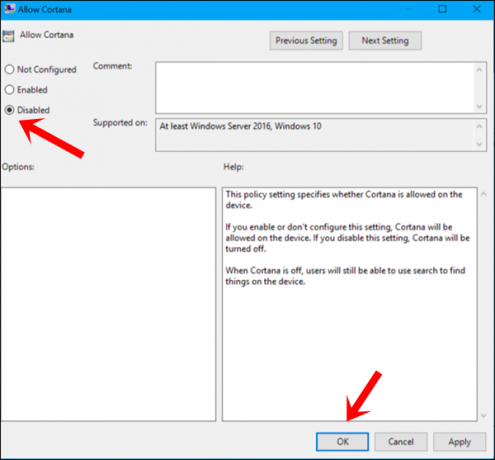
- Z ľavej strany vyberte možnosť Zakázané a stlačte Použiť> OK.
- Nakoniec reštartujte počítač. Podľa toho dôjde k zmenám. Ďalej, ak dôjde k zmene plánu, môžete ho celkom ľahko znova povoliť. Stačí zvoliť možnosť Enabled zo súboru Allow Cortana pod GPE a je to.
Záver
Týmto teda uzatvárame príručku, ako odstrániť Cortanu zo systému Windows 10. Uviedli sme dva rôzne prístupy k rovnakému. Prvý je určený pre používateľov verzie Home Edition, zatiaľ čo druhý patrí Enterprise. Aj keď si používatelia systému Enterprise mohli vyskúšať domácu metódu, opak nie je pravdou. Ak narazíte na nejaké otázky, dajte nám vedieť v sekcii komentárov. Zaokrúhľovanie, tu sú niektoré Tipy a triky pre iPhone, Tipy a triky pre PCa Tipy a triky pre Android že by ste sa tiež mali pozrieť.



